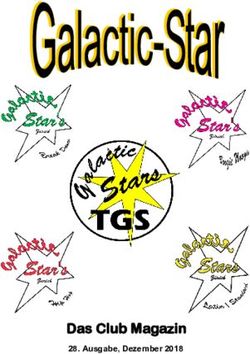Neu in VM 2020.1 Neue Funktionalitäten und Produktverbesserungen - WitteConsult
←
→
Transkription von Seiteninhalten
Wenn Ihr Browser die Seite nicht korrekt rendert, bitte, lesen Sie den Inhalt der Seite unten
Neu in VM 2020.1
Neue Funktionalitäten und Produktverbesserungen
Inspiring
Publishing Software
Inhalt Neu in VM 2020.1 – Neue Funktionalitäten
und Produktverbesserungen
Datum 09.10.2020
Erstellt durch knk Business Software AG
Business Unit muellerPrangeNeu in VM 2020.1:
Neue Funktionalitäten und
Produktverbesserungen
Inhaltsverzeichnis
1 Hinweis für die technische Administration ............................................................................... 4
1.1 Zahlenformat einer VM Datendatei einrichten .......................................................................... 4
1.1.1 Anpassen der Systemeinstellungen ................................................................................. 5
1.1.2 Zahlenformat der Datendatei konfigurieren.................................................................... 8
1.1.3 Konfigurationsdatei individuell anpassen ........................................................................ 9
1.1.4 Bestehende Konfiguration des Zahlenformats einsehen ............................................... 10
1.1.5 Zahlenformat der Datendatei zurücksetzen .................................................................. 11
1.2 macOS Notarization .................................................................................................................. 11
1.2.1 Tipps zum Download ...................................................................................................... 12
2 Neue Funktionalitäten und Produktverbesserungen ............................................................... 14
2.1 Allgemeines ...................................................................................................................... 14
2.1.1 XRechnungen ................................................................................................................. 14
2.1.2 Datensatz-Informationen jetzt auch für Limited Access Anwender .............................. 17
2.2 VM-A Marketing ............................................................................................................... 18
2.2.1 VM Forecast Plus: Wieder da - Reloaded mit 4DView Pro! ........................................... 18
2.2.2 VM Forecast Plus im Detail: Rahmeneinstellungen und Optionen ................................ 20
2.2.3 VM Forecast Plus im Detail: Der Datenbereich .............................................................. 25
2.2.4 Neue Option „Nur Markierte“ in Übersichtsdialogen zu Merkmalen............................ 32
2.2.5 myVM - Teleport zwischen Kontaktberichten und Hauptkontakt-Personen................. 36
2.2.6 Kundentabelle: Vorbelegung aller Optionen in Funktion "Zuordnungen ändern" ........ 36
2.3 VM-A Disposition .............................................................................................................. 37
2.3.1 Rechnungen mailen mit Einstellung "RE-Nummern bei Druck generieren" erzeugt
nun Rechnungsnummern .............................................................................................. 37
2.3.2 Abweichender Zahlungsmodus bei Sonderkostenrechnungen ..................................... 37
2.3.3 Erlöskontenfindung bei Sonderkosten-Rechnungen ..................................................... 37
2.3.1. Matchcodeänderung bei Online-Objekten lief nicht vollständig durch ......................... 37
2.3.4 Aufträge erfassen trotz Vorauskasse-Kennzeichen........................................................ 37
2.3.5 Druck eines Crossmedia-Auftrages fehlerhaft, wenn Storni enthalten ......................... 38
2.4 VM-L ................................................................................................................................. 39
2.4.1 VM-L: Mehrwertsteuer für elektronische Dienstleistungen (gültig ab 01.01.2020)...... 39
2.4.2 VM-L Vertriebsrechnungen > Funktionen Manuelle Rechnungen erzeugen ................. 41
2.4.3 VM-L Grosso ................................................................................................................... 41
2.4.4 VM-L Grosso Aufträge .................................................................................................... 41
knk Business Software AG – Business Unit muellerPrange | Dachauer Straße 233 | 80637 München Seite 2/42
Tel +49 (89) 55 05 18-0 | Fax +49 (89) 55 05 19-18 | www.muellerPrange.com | info@muellerPrange.comNeu in VM 2020.1:
Neue Funktionalitäten und
Produktverbesserungen
2.5 Weiteres ........................................................................................................................... 42
2.5.1 VM Monitor Update ....................................................................................................... 42
2.5.2 Serienbriefe mit größeren Anhängen vermailen ........................................................... 42
2.5.3 QuickReport als Textdatei: Trennzeichenkonfiguration ................................................ 42
2.5.4 Plugin für TwixTel-Anbindung nicht mehr verfügbar ..................................................... 42
2.5.5 Plugin 4D_BLZ entfernt .................................................................................................. 42
knk Business Software AG – Business Unit muellerPrange | Dachauer Straße 233 | 80637 München Seite 3/42
Tel +49 (89) 55 05 18-0 | Fax +49 (89) 55 05 19-18 | www.muellerPrange.com | info@muellerPrange.comNeu in VM 2020.1: Neue Funktionalitäten und Produktverbesserungen 1 Hinweis für die technische Administration 1.1 Zahlenformat einer VM Datendatei einrichten Seit VM 2020.0 werden Zahlenformate automatisch vom Betriebssystem übernommen. Eine individu- elle Anpassung, die in früheren VM Versionen möglich war, wird technisch nicht mehr unterstützt. HINWEIS: Für VM 2020.0 Versionen empfehlen wir, die Zahlenformate innerhalb einer VM Client/Ser- ver Installation auf allen Geräten immer einheitlich zu konfigurieren. Bitte auch die Zahlenformate auf dem Server-Betriebssystem gleichlautend konfigurieren. Zur vollständigen Absicherung der Gültigkeit formatierter Zahlenwerte muss ab VM 2020.1 und VM 2020.0.191 x86 (Build 2020-09-17) ein Zahlenformat für die VM Datendatei definiert sein. Beim Start der VM Applikationen wird die Kompatibilität der Systemkonfiguration mit der Konfiguration der Da- tendatei abgeglichen. WICHTIG: Ist für die Datendatei kein Zahlenformat konfiguriert oder die Systemkonfiguration nicht passend eingerichtet, wird ab VM 2020.1 und VM 2020.0.191 x86 (Build 2020-09-17) der Start aller VM Anwendungen —VM Server, Einzelplatz oder Client— mit einem entsprechenden Hinweis abgebro- chen. Meldung beim Start ohne Zahlenformatkonfiguration: Meldung beim Start mit einer Zahlenformatkonfiguration, die nicht mit der Systemkonfiguration über- einstimmt: knk Business Software AG – Business Unit muellerPrange | Dachauer Straße 233 | 80637 München Seite 4/42 Tel +49 (89) 55 05 18-0 | Fax +49 (89) 55 05 19-18 | www.muellerPrange.com | info@muellerPrange.com
Neu in VM 2020.1:
Neue Funktionalitäten und
Produktverbesserungen
1.1.1 Anpassen der Systemeinstellungen
Wenn Sie die Konfiguration Ihres Betriebssystems anpassen möchten, gehen Sie nach Rücksprache mit
Ihrer Administration folgendermaßen vor:
1. Windows (klassisch)
Start klicken > Systemsteuerung tippen und mit Return bestätigen.
Bei Anzeige nach Kategorie: Bei Zeit und Region auf Datums-, Uhrzeit- oder Zahlenformate ändern
klicken.
Bei Anzeige nach kleinen Symbolen: Auf Region klicken.
Auf Weitere Einstellungen… klicken.
knk Business Software AG – Business Unit muellerPrange | Dachauer Straße 233 | 80637 München Seite 5/42
Tel +49 (89) 55 05 18-0 | Fax +49 (89) 55 05 19-18 | www.muellerPrange.com | info@muellerPrange.comNeu in VM 2020.1:
Neue Funktionalitäten und
Produktverbesserungen
Mit den Dropdown-Listen für Dezimaltrennzeichen und Symbol für Zifferngruppierung die ge-
wünschte Einstellung vornehmen.
2. Windows
Start klicken > Region tippen und mit Return bestätigen.
Im Abschnitt Regionales Format den gewünschten Eintrag auswählen.
HINWEIS: Dadurch wird nicht nur das Zahlenformat, sondern auch das Datums- und Uhrzeitformat
angepasst.
knk Business Software AG – Business Unit muellerPrange | Dachauer Straße 233 | 80637 München Seite 6/42
Tel +49 (89) 55 05 18-0 | Fax +49 (89) 55 05 19-18 | www.muellerPrange.com | info@muellerPrange.comNeu in VM 2020.1:
Neue Funktionalitäten und
Produktverbesserungen
3. macOS
Apfel-Menü > Systemeinstellungen > Sprache & Region wählen.
Auf Weitere Optionen… klicken.
In den Zahlentrennzeichen Dropdown-Listen Gruppierung und Dezimal die gewünschten Einstel-
lungen vornehmen.
knk Business Software AG – Business Unit muellerPrange | Dachauer Straße 233 | 80637 München Seite 7/42
Tel +49 (89) 55 05 18-0 | Fax +49 (89) 55 05 19-18 | www.muellerPrange.com | info@muellerPrange.comNeu in VM 2020.1:
Neue Funktionalitäten und
Produktverbesserungen
1.1.2 Zahlenformat der Datendatei konfigurieren
WARNUNG: Die Konfiguration des Zahlenformats einer Datendatei sollte ein einmaliger Vorgang sein.
Eine Datendatei, die nach produktiver Nutzung auf ein anderes Zahlenformat umgestellt werden soll,
erfordert die Anpassungen bestehender Dateninhalte. Dieser Vorgang kann je nach Datenvolumen und
Nutzungsverhalten sehr komplex und zeitintensiv ausfallen. Bitte besprechen Sie vor der Umstellung
einer bestehenden Zahlenformatkonfiguration Ihre individuellen Anforderungen mit einem zertifizier-
ten VM Partner.
WICHTIG: Für bestehende Datendateien im Versionsstand VM 2020.0 oder niedriger prüfen Sie bitte
zuerst die bisher verwendete Zahlenformatierung. Orientieren Sie sich dabei nicht an VM Druckausga-
ben, die u.U. abweichende Zahlenformate für bestimmte Empfänger unterstützen können. Erste An-
sprechpartner für dieses Thema sind betreuende VM Partner oder Sachbearbeiter der Auftragsabwick-
lung.
Das Zahlenformat für eine VM Datendatei wird über eine externe Datei VM-SystemNumberFormat-
Configuration.json definiert. Diese Datei muss im Verzeichnis der Datendatei abgelegt werden. Beim
nachfolgenden Start von VM Einzelplatz oder VM Server wird sie automatisch eingelesen. Die Konfigu-
rationsparameter werden in der Tabelle VM Custom (Bereich VM Spezial > Menü Spezial > Menüpunkt
Interne Einstellungen) abgelegt. Sobald eine Konfiguration in der Tabelle VM Custom hinterlegt ist,
wird eine vorhandene VM-SystemNumberFormatConfiguration.json Konfigurationsdatei ignoriert.
Das erfolgreiche Einlesen der Konfigurationsdatei wird von VM bestätigt:
HINWEIS: Beim Einlesen der Konfigurationsdatei muss das Betriebssystem passend konfiguriert sein.
VM 2020.1 wird mit Vorlagen für typische Zahlenformate ausgeliefert. Die Vorlagen sind im VM Doku-
mentationsverzeichnis unter VM Technik > Nummernformat der Datendatei konfigurieren > Standard-
konfigurationen abgelegt. Sie finden dort Vorlagen für die typischen Regionaleinstellungen de-DE, de-
CH und en-US:
de-DE de-CH
Tausendertrennzeichen: "." Tausendertrennzeichen: "'"
Dezimaltrennzeichen: "," Dezimaltrennzeichen: "."
en-US
Tausendertrennzeichen: ","
Dezimaltrennzeichen: "."
knk Business Software AG – Business Unit muellerPrange | Dachauer Straße 233 | 80637 München Seite 8/42
Tel +49 (89) 55 05 18-0 | Fax +49 (89) 55 05 19-18 | www.muellerPrange.com | info@muellerPrange.comNeu in VM 2020.1:
Neue Funktionalitäten und
Produktverbesserungen
1.1.3 Konfigurationsdatei individuell anpassen
Falls Sie ein individuelles Zahlenformat benötigen, das von den mitgelieferten Standardvorlagen ab-
weicht, können Sie sich eine Kopie einer dieser Vorlagen mit dem Dateinamen VM-SystemNumberFor-
matConfiguration.json abspeichern und mit einem geeigneten Texteditor wie notepad.exe oder
TextEdit anpassen.
HINWEIS: Die Konfigurationsdatei ist eine reine Textdatei mit JSON-Struktur. Verwenden Sie keinen
Editor, der Textformatierungen vornimmt, wie zum Beispiel Microsoft Word.
TIPP: Was ist JSON? —> https://json.org/json-de.html
Die Informationen im Abschnitt meta sind rein informativ. Im Abschnitt numberFormats sind die funk-
tionalen Inhalte. Die Bezeichner sind vorgegeben und können nicht angepasst werden. Lediglich die
Inhalte der Trennzeichen zwischen den Anführungszeichen dürfen angepasst werden:
"thousands": Zeichen für Tausendertrenner
"decimal": Zeichen für Dezimaltrenner
WICHTIG: Es kann auch ein Leerzeichen (" ") als Trennzeichen eingegeben werden. Es darf aber immer
nur ein einzelnes Zeichen für einen Trenner verwendet werden. Mehrere Zeichen als Trennzeichen
werden nicht unterstützt.
HINWEIS: Achten Sie beim Editieren darauf, dass die JSON Struktur gültig bleibt. Eine ungültige JSON
Struktur kann nicht eingelesen werden. Die JSON Struktur wird zum Beispiel durch nicht geschlossene
Klammern oder fehlende Kommata ungültig. VM meldet beim Einlesen einer ungültigen JSON Struktur
einen Fehler:
knk Business Software AG – Business Unit muellerPrange | Dachauer Straße 233 | 80637 München Seite 9/42
Tel +49 (89) 55 05 18-0 | Fax +49 (89) 55 05 19-18 | www.muellerPrange.com | info@muellerPrange.comNeu in VM 2020.1: Neue Funktionalitäten und Produktverbesserungen HINWEIS: Ungültige Elementnamen im Abschnitt numberFormats behandelt VM wie eine nicht vor- handene Konfigurationsdatei. 1.1.4 Bestehende Konfiguration des Zahlenformats einsehen Nach Bereich VM Spezial > Menü Spezial > Menüpunkt Interne Einstellungen navigieren. Den Datensatz mit Art = VMSysNumFormatConfig öffnen. TIPP: In der Ausgabeliste VM Custom den Sucheditor aufrufen und die Suche „[VM_Custom]Art ist gleich vmsysnumformatconfig“ ausführen. In den Anzeigenfeldern Datenbereich 1 (Tausendertrennzeichen) und Datenbereich 2 (Dezimaltrenn- zeichen) können Sie ab VM 2020.1 die bestehende Konfiguration ablesen. knk Business Software AG – Business Unit muellerPrange | Dachauer Straße 233 | 80637 München Seite 10/42 Tel +49 (89) 55 05 18-0 | Fax +49 (89) 55 05 19-18 | www.muellerPrange.com | info@muellerPrange.com
Neu in VM 2020.1: Neue Funktionalitäten und Produktverbesserungen 1.1.5 Zahlenformat der Datendatei zurücksetzen WARNUNG: Die Konfiguration des Zahlenformats einer Datendatei sollte ein einmaliger Vorgang sein. Eine Datendatei, die nach produktiver Nutzung auf ein anderes Zahlenformat umgestellt werden soll, erfordert die Anpassungen bestehender Dateninhalte. Dieser Vorgang kann je nach Datenvolumen und Nutzungsverhalten sehr komplex und zeitintensiv ausfallen. Bitte besprechen Sie vor der Umstellung einer bestehenden Zahlenformatkonfiguration ihre individuellen Anforderungen mit einem zertifizier- ten VM Partner. Damit eine neue Konfigurationsdatei eingelesen werden kann, muss eine bestehende Konfiguration aus der Tabelle VM Custom gelöscht werden. Zum weiteren Vorgehen wenden Sie sich bitte an einen zertifizierten VM Partner. WARNUNG: Sobald die Konfiguration aus einer Datendatei gelöscht wurde, die im Client/Server-Be- trieb aktiv ist, erhalten VM Clients beim Anmeldeversuch den Hinweis, dass das Zahlenformat nicht konfiguriert ist und die Client-Anmeldung wird abgebrochen. 1.2 macOS Notarization Ab VM 2020.1 liefern wir die VM Applikationen für macOS als notarisierte Anwendungen. Notarisie- rung ist eine erweiterte Sicherheitsmaßnahme von Apple. Notarisierte Anwendungen müssen von uns mit einer gültigen Signatur versehen und an Apple zur Prüfung übertragen werden. Erst durch eine erfolgreiche Prüfung durch Apple gilt die Notarisierung als vollständig. Im Regelfall merken Sie davon eigentlich nichts. Allerdings können notarisierte Anwendungen unter macOS Catalina erweiterte Zugriffsrechte anfordern. Wenn Sie zum Beispiel aus VM heraus eine Ex- portdatei oder ein SET auf ihrem Desktop oder im Download Verzeichnis ablegen, erhalten Sie u.U. eine Abfrage, ob Sie VM diese Berechtigungen erteilen wollen: Diese Abfragen werden auch in den Systemeinstellungen im Bereich „Sicherheit“ > „Datenschutz“ > „Dateien und Ordnern“ hinterlegt. knk Business Software AG – Business Unit muellerPrange | Dachauer Straße 233 | 80637 München Seite 11/42 Tel +49 (89) 55 05 18-0 | Fax +49 (89) 55 05 19-18 | www.muellerPrange.com | info@muellerPrange.com
Neu in VM 2020.1:
Neue Funktionalitäten und
Produktverbesserungen
1.2.1 Tipps zum Download
VM ist über unseren FTP Server als DiskImage für macOS Betriebssysteme verfügbar. Wenn Sie das VM
DiskImage von einem Mac herunterladen, beachten Sie bitte folgende Hinweise:
• Der einfache Download über FTP mit dem Finder funktioniert im aktuellen Stand macOS Ca-
talina 10.15.7 ohne Quarantäne-Kennzeichnung völlig problemlos (im Finder-Menü Gehe zu,
Menüpunkt Mit Server verbinden… und dort den FTP-Server eingeben).
• Verwenden Sie eine Software zum sicheren Download über SFTP, wie zum Beispiel Transmit.
Sowohl die Version aus dem Apple AppStore als auch die Shareware Version von der Hersteller
Webseite sind beide uneingeschränkt und problemlos tauglich.
• Wenn Sie Cyberduck verwenden wollen, beachten Sie bitte die Konfiguration zur Quarantäne-
Kennzeichnung von Downloads (https://trac.cyberduck.io/wiki/help/en/howto/down-
load#Quarantine). Cyberduck kennzeichnet Downloads von Applikation mit einem Quaran-
täne-Kennzeichen, was insbesondere unter macOS Catalina zu Berechtigungsproblemen im
VM Applikationsverzeichnis führen kann. Über den Befehl defaults write ch.sudo.cyberduck
queue.download.quarantine false kann das Erzeugen von Quarantäne-Kennzeichen bei Down-
loads deaktiviert werden.
• Browser übertragen ebenfalls Quarantäne-Kennzeichen auf die VM Applikationen, weswegen
wir von der Verwendung von Browsern zum Download des VM DiskImage unter macOS abra-
ten.
knk Business Software AG – Business Unit muellerPrange | Dachauer Straße 233 | 80637 München Seite 12/42
Tel +49 (89) 55 05 18-0 | Fax +49 (89) 55 05 19-18 | www.muellerPrange.com | info@muellerPrange.comNeu in VM 2020.1:
Neue Funktionalitäten und
Produktverbesserungen
• Wer den Umgang mit dem Terminal nicht scheut, kann den Download mit folgendem Befehl
ebenfalls zuverlässig ohne Quarantäne-Kennungen erzeugen:
curl -v -O -u ":" ftp://ftp.knk.de//.dmg
Die Elemente mit Spitzklammern sind durch die jeweils passenden Werte zu ersetzen.
• Wenn Sie das VM DiskImage bereits mit Quarantäne-Kennzeichnung heruntergeladen haben?
Es existieren diverse Verfahren, die Quarantäne-Kennzeichnung nachträglich zu bearbeiten o-
der zu entfernen, zum Beispiel mit xattr im Terminal. Das Freeware Werkzeug xattred
(https://eclecticlight.co/xattred-sandstrip-xattr-tools/) kann in einer einfachen Benutzerober-
fläche alle Kennzeichen auflisten, bearbeiten und auch entfernen.
knk Business Software AG – Business Unit muellerPrange | Dachauer Straße 233 | 80637 München Seite 13/42
Tel +49 (89) 55 05 18-0 | Fax +49 (89) 55 05 19-18 | www.muellerPrange.com | info@muellerPrange.comNeu in VM 2020.1:
Neue Funktionalitäten und
Produktverbesserungen
2 Neue Funktionalitäten und Produktverbesserungen
2.1 Allgemeines
2.1.1 XRechnungen
Ab dem 27.11.2020 sind alle Dienstleister und Lieferanten verpflichtet, Rechnungen an Ämter und Be-
hörden in Deutschland in digitaler und maschinenlesbarer Form zu übermitteln.
Ähnlich dem eBilling in Österreich bietet der VM mit dem VM 2020.1 die Möglichkeit, VM Rechnungen
auch im XML Format der XRechnung auszugeben. Dieses Format ist ein Datenaustauschstandard für
elektronische Rechnungen, der von der „Koordinierungsstelle für IT Standards“ (KoSIT) entwickelte
wurde und bereitgestellt wird. Die XRechnung ist ein rein strukturiertes Datenformat, d. h., die Inhalte
einer Rechnung sind spezifiziert und können automatisch elektronisch weiterverarbeitet werden.
Um XRechnungen erzeugen zu können, müssen einige Voraussetzungen erfüllt sein:
a. Beim Rechnungsempfänger müssen 2 Kommunikationsarten angelegt werden, damit der VM
erkennen kann, dass XRechnungen gewünscht sind.
knk Business Software AG – Business Unit muellerPrange | Dachauer Straße 233 | 80637 München Seite 14/42
Tel +49 (89) 55 05 18-0 | Fax +49 (89) 55 05 19-18 | www.muellerPrange.com | info@muellerPrange.comNeu in VM 2020.1:
Neue Funktionalitäten und
Produktverbesserungen
Die Stammdaten zu den Kommunikationsarten XRechnung_LeitwegID und XRechnungDE
müssen nicht manuell hinterlegt werden, sondern werden durch das Update auf VM 2020.1
automatisch in den Namenstabellen erzeugt.
Die LeitwegID dient zur eindeutigen Identifikation des Rechnungsempfängers und wird bei
Auftragserstellung durch die Behörden und Ämter übermittelt. Sie ist dann grundsätzlich für
diesen Rechnungsempfänger gültig. Daher muss diese Kommunikationsart im VM nur einmalig
pro Rechnungsempfänger angelegt werden.
Die Kommunikationsart XRechnungDE dient dem VM lediglich zur Erkennung, dass hier eine
XRechnung erstellt werden soll.
Beide Kommunikationsarten müssen also beim Rechnungsempfänger hinterlegt werden, da-
mit XRechnungen korrekt erzeugt werden können.
b. In der Tabelle Rechnungen haben wir die Vorlaufmaske zum Drucken von Rechnungen erwei-
tert. Dort gibt es sowohl für VM-L als auch für VM-A jetzt eine neue Checkbox für die XRech-
nungen:
VM-L Druckvorlaufmaske für Einzeldruck/Druck von Originalen
knk Business Software AG – Business Unit muellerPrange | Dachauer Straße 233 | 80637 München Seite 15/42
Tel +49 (89) 55 05 18-0 | Fax +49 (89) 55 05 19-18 | www.muellerPrange.com | info@muellerPrange.comNeu in VM 2020.1:
Neue Funktionalitäten und
Produktverbesserungen
VM-A Druckvorlaufmaske für Einzeldruck/Druck von Originalen
Um XRechnungen zu erzeugen, muss die Checkbox aktiv sein. Der VM prüft dann, ob in der
Auswahl der Rechnungen Empfänger dabei sind, die einen Eintrag zur Kommunikationsart
XRechnungDE haben. Die Anzahl der in Frage kommenden Rechnungen wird in der Zeile
XRechnung Deutschland dargestellt.
In den Einstellungen zur XRechnung finden sich die Möglichkeiten, festzulegen, wohin die er-
zeugten XML abgelegt werden sollen und wie die Benennung der Dateien erfolgen soll.
knk Business Software AG – Business Unit muellerPrange | Dachauer Straße 233 | 80637 München Seite 16/42
Tel +49 (89) 55 05 18-0 | Fax +49 (89) 55 05 19-18 | www.muellerPrange.com | info@muellerPrange.comNeu in VM 2020.1:
Neue Funktionalitäten und
Produktverbesserungen
Optional gibt es noch die Möglichkeit, eine Zahlverbindung zu erfassen, die dann in die XML
übernommen wird.
Sind die Einstellungen einmal vorgenommen, werden sie automatisch gespeichert.
Sind alle Voreinstellungen vorgenommen, erstellt der VM selbstständig XRechnungen für die Rechnun-
gen, deren Rechnungsempfänger entsprechend durch die Kommunikationsarten gekennzeichnet sind.
Alle anderen Rechnungen der Auswahl werden weiterhin wie gewünscht als PDF oder per Ausgabe auf
einem voreingestellten Drucker ausgegeben.
HINWEIS: bei den Rechnungen, die als XRechnung im XML-Format erstellt werden, wird zusätzlich
keine PDF oder keine Druckversion ausgegeben.
2.1.2 Datensatz-Informationen jetzt auch für Limited Access Anwender
Als Limited Access Anwender ist es nun auch möglich, per Mausklick auf das VM-Logo in einem Daten-
satz weitere Informationen wie beispielsweise Datensatz-ID, Änderungsstempel, Transfer- oder Histo-
riendaten zu dem Datensatz einzusehen.
knk Business Software AG – Business Unit muellerPrange | Dachauer Straße 233 | 80637 München Seite 17/42
Tel +49 (89) 55 05 18-0 | Fax +49 (89) 55 05 19-18 | www.muellerPrange.com | info@muellerPrange.comNeu in VM 2020.1: Neue Funktionalitäten und Produktverbesserungen 2.2 VM-A Marketing 2.2.1 VM Forecast Plus: Wieder da - Reloaded mit 4DView Pro! VM Forecast Plus ist ein leicht bedienbares, interaktives Berichts-Werkzeug für Monitoring und Steu- erung im Anzeigenverkauf. Es gehört zur Lizenzstufe VM-A Business. Mit wenigen Klicks können Sie Ihre aktuelle Umsatzentwicklung aus verschiedenen Perspektiven be- trachten. Beispielsweise nach Kunden (wie in den gezeigten Abbildungen), aber auch nach Publikatio- nen, Branchen, Verkäufern und mehr. Und das flexibel für einen gewählten Betrachtungszeitraum im direkten Vergleich zu den Vorjahreswerten. Bei stichtagskonformer Buchung auch noch mit Stichtags- bezug. Der Clou am VM Forecast Plus: Sie haben direkt vor sich die perfekte Ausgangsbasis, um möglichst treffende Forecast-Werte unter Berücksichtigung subjektiver Einschätzungen und dem aktuellen Marktgeschehen zu erarbeiten. Diese Soll-Werte halten Sie direkt neben den aktuellen Bestandswer- ten fest. Für den eigenen Zuständigkeitsbereich oder in leitender Position mit Ihren Mitarbeitern im Gespräch. Oder gleich mit ganzen Verkaufs-Team am Bildschirm, online oder am großen Bildschirm im Konferenzraum. Ein Forecast kann gespeichert und fortlaufend überprüft werden. Aktualisieren Sie mit einem Klick die aktuellen Ist-Werte und beobachten Sie diese im Kontext zu den bisherigen Forecast-Werten. Wo stehen wir? Wo ist Handlungsbedarf? Wer oder was braucht mehr Unterstützung? Wo muss ich meine Erwartungen, meine Soll-Werte revidieren? In VM 2020 mussten wir Ihnen den VM Forecast Plus mit dem ersten Release vorenthalten. Nun ist er wieder da! knk Business Software AG – Business Unit muellerPrange | Dachauer Straße 233 | 80637 München Seite 18/42 Tel +49 (89) 55 05 18-0 | Fax +49 (89) 55 05 19-18 | www.muellerPrange.com | info@muellerPrange.com
Neu in VM 2020.1:
Neue Funktionalitäten und
Produktverbesserungen
Hintergrund: Auch der Forecast war von der x64-Umstellung betroffen. Er basierte auf der Datenbank-
komponente 4D View, die vom Hersteller 4D im Zuge der clientseitigen 64-bit-Fähigkeit als „4D View
Pro“ komplett neu entwickelt wurde. Und weil das unser Fundament ist, mussten auch wir unseren
Forecast Plus neu entwickeln. Das haben wir gerne getan, denn 4D View Pro bietet viele Verbesserun-
gen und öffnet die Tür für ein Zusammenspiel mit Microsoft Excel!
Hier kurz die wichtigsten Neuerungen und Hinweise zum neuen Forecast Plus, bevor wir ins Detail
gehen:
• Aufgeräumte Masken – einfachere Funktionalität – mehr Möglichkeiten! Mit dem neuen 4D
View Pro können wir einige Funktionen direkter und verbessert zur Verfügung stellen, sowie
kleine Annehmlichkeiten ergänzen.
• Der Forecast-Datenbereich sieht aus wie Excel, fühlt sich an wie Excel und bietet wie Excel nun
auch in unserem Forecast zahlreiche Funktionen zum Aufbereiten und Darstellen von Daten.
Bis hin zu bedingten Formatierungen für eine schicke Visualisierung von Abweichungen.
• Wer genau hinsieht, entdeckt: Das ist ja alles in Englisch! Hier müssen wir um etwas Geduld
bitten, da 4D View Pro noch nicht für Deutsch lokalisiert zur Verfügung steht. Der Hersteller
4D hat dies aber bereits in Arbeit und für eine der nächsten Versionen angekündigt.
• Ein Forecast kann nun mit wenigen Klicks jederzeit im nativen Microsoft Excel-Format (xlsx)
ausgegeben werden! Auch das Öffnen von xlsx-Dateien ist im Forecast möglich.
• Die Druckausgabe erfolgt nun direkt und ohne Umweg über einen integrierten PDF-Drucker
als PDF-Dokument.
• Die Funktion VM Reporter steht zunächst noch nicht für VM Forecast Plus zur Verfügung. Ak-
tive Abos werden beim Update gelöscht. Die Funktion muss mit dem neuen 4D View Pro tech-
nologisch komplett neu aufgesetzt werden, wozu wir ebenfalls erst mit einer der nächsten 4D
Versionen die nötigen Funktionskomponenten erhalten.
knk Business Software AG – Business Unit muellerPrange | Dachauer Straße 233 | 80637 München Seite 19/42
Tel +49 (89) 55 05 18-0 | Fax +49 (89) 55 05 19-18 | www.muellerPrange.com | info@muellerPrange.comNeu in VM 2020.1: Neue Funktionalitäten und Produktverbesserungen 2.2.2 VM Forecast Plus im Detail: Rahmeneinstellungen und Optionen Mit der neuen Technologie von 4D View Pro konnten wir einige Workarounds und damit verbundene zusätzliche Funktionselemente an der Oberfläche entfernen. Zum Beispiel können jegliche Formatie- rungswünsche für Zahlenwerte nun direkt über die vertraute Excel-Optik und -Haptik des 4D View Pro Menüs gelöst werden. Die im Verlagsmanager zuvor ergänzten Elemente für die Formatierung von Zahlenwerten sind entfallen. Auch die Buttons zum Hinzufügen und Entfernen von Zeilen gehören der Vergangenheit an. Sie können in jeder Zeile direkt loslegen! Wir gehen im Folgenden die komplette Maske durch, damit Sie alles wiederfinden und Neueinsteiger einen guten Überblick erhalten. Name Geben Sie hier dem Forecast einen aussagekräftigen Namen, um ihn in Listen fix zu identifizieren. Objekt Einschränkung der auszuwertenden Buchungen nach Objekt. Ist hier keine Angabe vorhanden, so wer- den alle Buchungen im eingestellten Zeitraum (s.o.) berücksichtigt. Stichtag Datum für die Definition der zu berücksichtigenden Buchungen für die Spalten Stichtag im Forecast- Arbeitsblatt. Es werden nur Buchungen ausgewertet, die bis zum Stichtag gebucht waren. Ausgabe Bei der Erstellung eines nach einem Objekt eingeschränkten Forecasts können Sie hier die auszuwer- tenden Ausgaben eintragen. Die Angaben in den Feldern Zeitraum werden automatisch mit dem Da- tum des Erstverkaufsdatums gefüllt. knk Business Software AG – Business Unit muellerPrange | Dachauer Straße 233 | 80637 München Seite 20/42 Tel +49 (89) 55 05 18-0 | Fax +49 (89) 55 05 19-18 | www.muellerPrange.com | info@muellerPrange.com
Neu in VM 2020.1:
Neue Funktionalitäten und
Produktverbesserungen
Zeitraum
Angabe des auszuwertenden Buchungszeitraumes. Die Legende Zeitraum ist ein Hyperlink, über den
Sie unterschiedliche, bereits definierte Zeiträume auswählen können.
Dimension
Hier stellen Sie ein, nach welchem Kriterium Sie diesen Forecast kumuliert haben möchten. Zur Verfü-
gung stehen: Kunden, Agenturen, Konzerne, Branchen-Namen, Oberbegriffe, Hauptbegriffe, Produkte,
Anzeigenarten, Objekte, Ausgaben, Gebiete, Vertreter, Dispositionsarten, Auftragsarten, Insertionsar-
ten, AB-Status, Farbigkeit, Ressorts, Kalenderwochen, Monate, Quartale, Halbjahre.
Funktionsbutton!
Über den Funktionsbutton Set laden… kann ein zuvor passend zur gewählten Dimension gesichertes
Set geladen werden. Im Datenbereich des Forecasts werden daraufhin – beginnend an der ausgewähl-
ten Zeile – die im Set hinterlegten Matchcodes in der ersten Spalte eingefügt.
NEU! Die Funktion Set laden… gleicht die Daten des Sets mit den bereits vorhandenen Zeilen ab, so
dass Daten die bereits im Forecast als Zeile dargestellt werden, nicht doppelt hinzugefügt werden und
die manuell erfassten Soll-Werte für bereits vorhandene Daten nicht verloren gehen. So können im
Laufe des Jahres unkompliziert beispielsweise Neukunden über ein einfaches Set basierend auf den
aktuellen Buchungsdaten hinzugefügt werden, die bei Erstellung oder letzter Aktualisierung der Daten
noch nicht in der Datenbasis enthalten gewesen waren
NEU! Der Button stellt nun auch für zeitliche Dimensionen eine Funktion zum Generieren der Auswer-
tungszeilen zur Verfügung! Bei Monaten, Quartalen, Halbjahren und Kalenderwochen werden auf Ba-
sis der Zeitraumvorgabe die Zeitintervalle per Klick in den Forecast eingefügt. Zum besseren Verständ-
nis ändert sich die Beschriftung des Buttons bei diesen Dimensionen entsprechend.
Maßzahlen
Die Legende Maßzahlen ist ein Hyperlink, über den Sie die gewünschten Soll- und Ist-Werte des Fore-
casts einstellen. Sie können mehrere Werte selektieren, um z.B. Seiten und Umsatz darzustellen.
NEU! Über den Eintrag Als Standard setzen können Sie die aktuell ausgewählten Werte für die nächs-
ten Forecast-Neuanlagen gleich vordefinieren. Im Feld neben der Legende sehen Sie, welche Werte
für den Forecast verwendet werden.
Es stehen zur Verfügung: Seiten, Millimeter, AD-Specials, AD-Impressions, Mal, Umsatz.
Für jede gewählte Maßzahl werden automatisch Spalten in die Abschnitte Eingabe, Vorjahr und Lau-
fendes Jahr des Forecast-Datenbereiches eingefügt. Nachträglich können Maßzahlen auch wieder ab-
gewählt werden. Bestehende Spalten werden dabei automatisch entfernt – inklusive der Soll-Werte!
Bemerkung
Beliebige Bemerkung zum Forecast.
knk Business Software AG – Business Unit muellerPrange | Dachauer Straße 233 | 80637 München Seite 21/42
Tel +49 (89) 55 05 18-0 | Fax +49 (89) 55 05 19-18 | www.muellerPrange.com | info@muellerPrange.comNeu in VM 2020.1:
Neue Funktionalitäten und
Produktverbesserungen
Funktionsbutton!
Über den Funktionsbutton Berechnen… werden die Daten in den Abschnitten Vorjahr und Laufendes
Jahr des Forecast-Datenbereiches unter Berücksichtigung des gewählten Zeitraumes berechnet. Auto-
matisch werden auch alle Zellen aktualisiert, die über Formeln auf diese Werte zugreifen. Beachten Sie
die Einstellungen unter dem Reiter Optionen, die Ihnen diverse Konfigurationen für die Berechnung
anbieten!
Bevor wir uns dem Forecast-Datenbereich zuwenden, werfen wir einen Blick auf die weiteren Konfigu-
rationsmöglichkeiten, die sich unter dem Reiter Optionen finden.
Im Abschnitt Umsatz-Angabe definieren Sie, welche Umsatzwerte dem Forecast zu Grunde liegen sol-
len.
Kunden-Netto / Agentur-Netto / Brutto-Betrag
Wählen Sie hier, ob Sie eine Betrachtung nach Kunden-Netto, Agentur-Netto oder Anzeigen-Brutto
vornehmen wollen.
knk Business Software AG – Business Unit muellerPrange | Dachauer Straße 233 | 80637 München Seite 22/42
Tel +49 (89) 55 05 18-0 | Fax +49 (89) 55 05 19-18 | www.muellerPrange.com | info@muellerPrange.comNeu in VM 2020.1: Neue Funktionalitäten und Produktverbesserungen Nur Effektivwerte Setzen Sie diese Option, wenn Sie nicht mit den fakturierten Umsatzwerten, sondern mit den effekti- ven Umsätzen arbeiten möchten (nur für Kunden- und Agentur-Netto) Stornos Bei aktiver Option Stornos berücksichtigen fließen nach dem Stichtag stornierte Buchungen in die Be- rechnung der Stichtagswerte mit ein. Im Abschnitt Gratis & Reservierungen lässt sich filtern, ob reservierte und/oder Gratisbuchungen aus den Vergleichszahlen ausgesondert werden sollen. Gratis-Buchungen ausfiltern Mit dieser Option filtern Sie die Gratisbuchungen im Betrachtungszeitraum aus. Reservierte Buchungen ausfiltern Setzen Sie diese Option, um Reservierungen nicht zu berücksichtigen. Im Abschnitt Einschränkung können Sie die auszuwertenden Daten über eine bereits gespeicherte Su- che in der Tabelle Buchungen vorselektieren. VM-Suchdialog / Sucheditor Selektieren Sie hier, ob die gespeicherte Suche für die Standardsuchmaske oder dem Sucheditor ge- speichert wurde. Anschließend können Sie über Suchname@ oder das Suchzeichen @ eine gespei- cherte Suche auswählen… Der Abschnitt Vertreteranteile laut Auftragsbestätigungen steht zur Verfügung, wenn Vertreter als Di- mension für den Forecast ausgewählt wurden. bei Umsätzen Ist diese Option gesetzt, so werden die Umsätze des jeweiligen Vertreters unter Berücksichtigung des im Auftrag eingetragenen Vertreteranteils ausgewiesen. Beispiel: bei einem Anzeigenumsatz von 10.000 EUR und einem Auftragsanteil von 50% werden für den Vertreter 5.000 EUR ausgewiesen. Ist die Option nicht gesetzt, so wird immer der komplette Umsatz (=100%) für den Vertreter ausgewiesen. bei allen anderen Maßzahlen Setzen Sie diese Option, um auch für die Angaben der Maßzahlen Seiten, Millimeter, AD-Specials und AD-Impressions die Anteile zu berücksichtigen. knk Business Software AG – Business Unit muellerPrange | Dachauer Straße 233 | 80637 München Seite 23/42 Tel +49 (89) 55 05 18-0 | Fax +49 (89) 55 05 19-18 | www.muellerPrange.com | info@muellerPrange.com
Neu in VM 2020.1: Neue Funktionalitäten und Produktverbesserungen NEU! Das Ausdrucken eines Forecasts erzeugt nun direkt ein PDF-Dokument. Um das Druckergebnis zu beeinflussen, stehen Ihnen im Abschnitt Drucken einige Optionen zur Verfügung. Seitenformat Wählen Sie zwischen Hoch- und Querformat. Zoom Skaliert den Ausdruck gemäß des hinterlegten Prozentwerts. 200% verdoppelt Breite und Höhe, 50% halbiert sie. Im Gegensatz zu den weiter unten beschriebenen Einstellungen zur Darstellung von Spal- ten und Zeilen auf einer Seite, wirkt sich der Zoom gleichermaßen auf Spalten und Zeilen aus, so dass das Größenverhältnis zwischen Höhe und Breite gleichbleibt. Rasterlinien Ermöglicht das Ausblenden oder Andrucken der Rasterlinien. Spaltenüberschriften anzeigen Ermöglicht das Ausblenden oder Andrucken der Spaltenüberschriften. Alle Spalten auf einer Seite darstellen Bei aktiver Einstellung werden alle Spalten auf einer Seite gedruckt. Im Gegensatz zum Zoom (s.o.) ändert diese Einstellung nur die Breite, nicht jedoch die Höhe des Ausdrucks. Sie eignet sich eher für eine Feinjustierung. Alle Zeilen auf einer Seite darstellen Bei aktiver Einstellung werden alle Zeilen auf einer Seite gedruckt. Im Gegensatz zum Zoom (s.o.) än- dert diese Einstellung nur die Höhe, nicht jedoch die Breite des Ausdrucks. Sie eignet sich eher für eine Feinjustierung. Im Abschnitt Druckbereich kann aus dem Forecast-Datenbereich über die Angabe von Zeilen- und Spal- tennummern ein Druckbereich festgelegt werden. Dies ermöglicht Ihnen beispielsweise Spalten rechts oder unterhalb vom Forecast einzufügen, um weitere Berechnungen vorzunehmen, die nicht in der Druckausgabe enthalten sein sollen. knk Business Software AG – Business Unit muellerPrange | Dachauer Straße 233 | 80637 München Seite 24/42 Tel +49 (89) 55 05 18-0 | Fax +49 (89) 55 05 19-18 | www.muellerPrange.com | info@muellerPrange.com
Neu in VM 2020.1: Neue Funktionalitäten und Produktverbesserungen 2.2.3 VM Forecast Plus im Detail: Der Datenbereich Im Datenbereich des Forecasts generieren, erfassen, berechnen und visualisieren Sie Ihre Forecast- Daten. 4D View Pro funktioniert so, wie Sie es von Microsoft Excel gewohnt sind. Daher beschränken wir uns an dieser Stelle auf die VM-spezifischen Aspekte und wichtigsten Bedienelemente. Eine kom- plette Dokumentation ist vom Hersteller im Internet verfügbar: SpreadJS Documentation NEU! Beginnen wir gleich mit einem Tipp: Über die Tastenkombination STRG + E können Sie zwischen im Datensatz integrierter Anzeige und Vollbildmodus des Tabellenkalkulationsbereiches wechseln. Der VM Forecast besteht zunächst immer aus vier festen Spalten-Elementen, die über die Forecast- Parameter Dimension und Maßzahlen automatisch aufgebaut und auch bei Anwendung der Funktion Berechnen aktualisiert werden. Diese Bereiche sind nicht für das Einfügen von zusätzlichen Spalten vorgesehen! Die Dimensions-Spalte In der ersten Spalte befinden sich immer die Dimensionswerte wie beispielsweise die zu betrachten- den Kunden. Diese können wie zuvor beschrieben in einem Rutsch über ein vorbereitetes Set in das Arbeitsblatt geladen werden. Sie können aber auch in leeren oder nachträglich eingefügten Zeilen mit Name@ oder nur dem Suchzeichen @ weitere Daten ergänzen. Es öffnet sich der bekannte VM Aus- wahldialog auf die Tabelle der gewählten Dimension. knk Business Software AG – Business Unit muellerPrange | Dachauer Straße 233 | 80637 München Seite 25/42 Tel +49 (89) 55 05 18-0 | Fax +49 (89) 55 05 19-18 | www.muellerPrange.com | info@muellerPrange.com
Neu in VM 2020.1: Neue Funktionalitäten und Produktverbesserungen HINWEIS: Bei der Berechnung des Forecasts werden die in der ersten Spalte eingetragenen Werte grundsätzlich als Matchcode interpretiert. Handelt es sich bei einem Wert nicht um einen gültigen Matchcode in der Dimensionstabelle, so werden in dieser Zeile auch keine Werte eingetragen (auch keine Null-Werte). Dies ermöglicht es Ihnen beispielsweise Summenzeilen einzufügen, die von der Be- rechnung nicht überschrieben werden sollen. Für den Sonderfall, dass Sie in der ersten Spalte einen Wert eintragen, der ein gültiger Matchcode ist, aber nicht als Matchcode interpretiert werden soll, stellen Sie dem Wert ein einfaches Anführungszeichen voran. Existiert ein Kunde mit dem Matchcode „Summe“ und sie wollen eine Summenzeile einfügen, die in der ersten Spalte den Text „Summe“ ent- hält, dann tragen Sie stattdessen „‘Summe“ ein. Die Angabe des einfachen Anführungszeichens besagt, dass der eingegebene Wert nicht formatiert werden soll. Er wird häufig in Verbindung mit numerischen Werten verwendet und funktioniert so auch in Excel. In der Anzeige und beim Drucken wird das An- führungszeichen nicht dargestellt. Der Eingabe-Bereich für Soll-Werte und revidierte Sollwerte In diesem Bereich halten Sie Ihre „ersten“ Soll-Werte fest (Spalte Soll pro Maßzahl) sowie fortlaufend revidierte Soll-Werte (Spalte Soll rev. pro Maßzahl). NEU! Sie können in den Soll-Wert-Zellen jetzt auch direkt mit Formeln in Excel-Syntax arbeiten, um eine erste Basis an Soll-Wert-Daten zu schaffen. Beispielsweise berechnen Sie einen Sollwert aus der Zelle des Vorjahresumsatzes plus Vorjahresumsatz multipliziert mit 3%. HINWEIS: Über die beiden Spezialeinstellungen 401 »Soll-Wert-Zugriff in Forecast auf Anwender- gruppe beschränken und 818 Soll-Werte Forecast durch Anwendergruppe …« kann die Bearbeitung der Soll-Werte auf Mitglieder einer bestimmten Anwendergruppe beschränkt werden. Anwender, die nicht dieser Gruppe zugeordnet sind, können die Werte nur einsehen, aber nicht verändern. Aufgrund technischer Konvertierungsgrenzen greifen diese Einstellungen nur für neu mit 4D View Pro erstellte Forecasts und nicht für konvertierte Altdaten. Dies gilt auch für Forecasts die über die Duplizieren- Funktion aus konvertierten Altdaten erstellt werden. Der Bereich Vorjahr mit Stichtags- und Gesamtwerten In diesem Bereich finden Sie für jede ausgewählte Maßzahl eine Spalte für die Vorjahreswerte, einmal zum Stichtag im Vorjahr und einmal über den gesamten Betrachtungszeitraum. Der Bereich Laufendes Jahr mit Stichtags- und Gesamtwerten In diesem Bereich finden Sie für jede ausgewählte Maßzahl eine Spalte für die aktuellen Jahreswerte, einmal zum Stichtag und einmal über den gesamten Betrachtungszeitraum. knk Business Software AG – Business Unit muellerPrange | Dachauer Straße 233 | 80637 München Seite 26/42 Tel +49 (89) 55 05 18-0 | Fax +49 (89) 55 05 19-18 | www.muellerPrange.com | info@muellerPrange.com
Neu in VM 2020.1: Neue Funktionalitäten und Produktverbesserungen HINWEIS: Die Header-Überschriften Vorjahr und Laufendes Jahr sind reine Vorschlagswerte für den am häufigsten verwendeten Betrachtungszeitraum von Kalenderjahren. Tatsächlich basieren die Be- reiche auf der Zeitraumangabe, die auch von einem Kalenderjahr abweichende Werte enthalten kann. Entspricht diese beispielsweise dem Zeitraum 01.07.2020 bis 30.11.2020, so wird dieser für die Be- rechnung in dem Bereich Laufendes Jahr zu Grunde gelegt und für die Berechnung im Bereich Vorjahr der Zeitraum 01.07.2019 bis 30.11.2019. In solchen Fällen empfiehlt sich die neue Möglichkeit Inhalte in Zeilenüberschriften zu ändern und zu formatieren. Wie das funktioniert, folgt sogleich! Bei zeitlichen Dimensionen (Kalenderwochen, Monate, Quartale und Halbjahre) wird eine zusätzliche Spalte rechts neben der letzten Maßzahl des laufenden Jahres eingefügt. Diese Spalte ist verborgen und enthält die Startdaten der Zeitintervalle. Diese Spalte darf nicht gelöscht werden, da sonst eine korrekte Berechnung der Buchungswerte nicht mehr möglich ist. Bearbeiten der Zeilenüberschriften (Headerbereich) NEU! Um Zeilenüberschriften zu ändern empfiehlt sich per STRG+E den Vollbildmodus zu aktivieren. Klicken Sie mit der rechten Maustaste auf eine der Zeilenüberschriften und wählen Sie die Funktion Headers… aus dem Kontextmenü. Im folgenden Dialog können Sie nun nach Belieben Zeilenüberschriften ändern und Formatieren. knk Business Software AG – Business Unit muellerPrange | Dachauer Straße 233 | 80637 München Seite 27/42 Tel +49 (89) 55 05 18-0 | Fax +49 (89) 55 05 19-18 | www.muellerPrange.com | info@muellerPrange.com
Neu in VM 2020.1: Neue Funktionalitäten und Produktverbesserungen Eigene Spalten, Zeilen und Berechnungen hinzufügen Wie bereits erwähnt, sollten keine Spalten in den zuvor beschriebenen festen Bereichen des VM Fore- cast eingefügt werden, während Zeilen beliebig eingefügt werden können. In diesem Fall kann der VM beispielsweise beim nachträglichen Ändern von Maßzahlen Spalten nicht mehr korrekt einfügen und entfernen. Ferner würde eine Neuberechnung die Buchungswerte eventuell in falschen Spalten einfü- gen. Sie können am Ende der festen Datenbereiche beliebig Spalten für eigene Kalkulationen oder Visuali- sierung von beispielsweise Differenzen zwischen Ist- und Sollwerten ergänzen. Eigene Berechnungen stellen Sie in Excelsyntax an… knk Business Software AG – Business Unit muellerPrange | Dachauer Straße 233 | 80637 München Seite 28/42 Tel +49 (89) 55 05 18-0 | Fax +49 (89) 55 05 19-18 | www.muellerPrange.com | info@muellerPrange.com
Neu in VM 2020.1: Neue Funktionalitäten und Produktverbesserungen … und können NEU! die aus Excel bekannte Funktionalität der Bedingten Formatierung (Condition Format) jetzt auch in VM Forecasts anwenden. Weitere Arbeitsblätter verwenden und Diagramme einbinden NEU! Auch innerhalb des VM Forecast-Datenbereiches können Sie jetzt wie in Excel weitere Arbeits- blätter hinzufügen, um dort die Daten visuell anderes aufzubereiten, beispielsweise auch in Diagramm- form. knk Business Software AG – Business Unit muellerPrange | Dachauer Straße 233 | 80637 München Seite 29/42 Tel +49 (89) 55 05 18-0 | Fax +49 (89) 55 05 19-18 | www.muellerPrange.com | info@muellerPrange.com
Neu in VM 2020.1: Neue Funktionalitäten und Produktverbesserungen Ab nach Excel! NEU! Der Forecast-Datenbereich lässt sich nun nahtlos an Excel übergeben, weiterbearbeiten und an VM-Externe Kollegen weiterleiten! Jetzt verraten wir auch, wie das funktioniert. Steuern Sie das File Menü an… …und wählen im Abschnitt Export den Eintrag Excel File. Wichtig ist die Option Export column header as Excel frozen rows zu aktivieren, um die Spaltenüberschriften einzuschließen. knk Business Software AG – Business Unit muellerPrange | Dachauer Straße 233 | 80637 München Seite 30/42 Tel +49 (89) 55 05 18-0 | Fax +49 (89) 55 05 19-18 | www.muellerPrange.com | info@muellerPrange.com
Neu in VM 2020.1: Neue Funktionalitäten und Produktverbesserungen Sie können im Abschnitt Import auch entsprechend aufbereitete oder zuvor exportierte Forecasts im Datenformat Excel oder 4D View Pro importieren. Wichtig ist die festen Spaltenbereiche 1:1 in der VM Forecast-Konstellation zu behalten bzw. aufzubauen. Für beide Richtungen weisen wir auf Kompatibilitätsgrenzen hin. Insbesondere bei Schriften und For- matierungen kann es zu Abweichungen kommen. Hier wird der Hersteller von 4D Pro View mit neuen Versionen auch kontinuierliche Verbesserungen liefern. Probieren Sie aus und geben Sie uns Feedback, für welche typischen Anwendungsfälle noch Verbes- serungsbedarf besteht! Wir prüfen, was wir bei uns tun können oder leiten Ihr Feedback andernfalls an den Hersteller von 4D View Pro weiter. knk Business Software AG – Business Unit muellerPrange | Dachauer Straße 233 | 80637 München Seite 31/42 Tel +49 (89) 55 05 18-0 | Fax +49 (89) 55 05 19-18 | www.muellerPrange.com | info@muellerPrange.com
Neu in VM 2020.1: Neue Funktionalitäten und Produktverbesserungen 2.2.4 Neue Option „Nur Markierte“ in Übersichtsdialogen zu Merkmalen Merkmale bieten Ihnen die Möglichkeit, den Inhalt der VM-Datenbank wesentlich über eine individu- elle Verschlagwortung zu erweitern. Beispielsweise können Angaben über die Firmengröße oder den Umsatz eines Unternehmens, die Teilnahme an einem Newsletter oder einer Veranstaltung bei einer Person und vieles mehr über Merkmale abgebildet selektiert oder auch statistisch ausgewertet wer- den. Seit Jahren werden Merkmale vielseitig und intensiv genutzt. Insbesondere für die Tabellen Kun- den, Werbeagenturen, Firmen, Personen und auch in Klick-Kontaktberichten für eine strukturierte Kontaktberichtserfassung sind so umfangreiche Merkmalsraster entstanden. Da diese in der Über- sichtsdarstellung von Merkmalen in der Standardsuchmaske, aber auch den Sammelzuordnungs- und -bearbeitungsdialogen recht unübersichtlich werden können, möchten wir unsere Anwender an die- sen Stellen mit einer neuen Option Nur Markierte bei der Arbeit mit Merkmalen unterstützen. Im Sammelzuordnungs-Dialog zu mehreren Datensätzen einer Tabelle, hier am Beispiel der Kundenta- belle, habe ich mehrere Merkmale gewählt, die ich den selektierten Datensätzen zuordnen oder weg- nehmen möchte. Über die Option Nur Markierte kann ich meine Sicht nun auf die aktuell selektierten Merkmale ein- schränken, um die Auswahl zu überprüfen und weiter zu bearbeiten. knk Business Software AG – Business Unit muellerPrange | Dachauer Straße 233 | 80637 München Seite 32/42 Tel +49 (89) 55 05 18-0 | Fax +49 (89) 55 05 19-18 | www.muellerPrange.com | info@muellerPrange.com
Neu in VM 2020.1: Neue Funktionalitäten und Produktverbesserungen Beim Bearbeiten von Merkmalen eines einzelnen Datensatzes berücksichtigt die neue Option außer- dem bereits dem Datensatz zugeordnete Merkmale. knk Business Software AG – Business Unit muellerPrange | Dachauer Straße 233 | 80637 München Seite 33/42 Tel +49 (89) 55 05 18-0 | Fax +49 (89) 55 05 19-18 | www.muellerPrange.com | info@muellerPrange.com
Neu in VM 2020.1: Neue Funktionalitäten und Produktverbesserungen Last not least steht die neue Option Nur Markierte in der Merkmalsübersicht der Standardsuchmaske… knk Business Software AG – Business Unit muellerPrange | Dachauer Straße 233 | 80637 München Seite 34/42 Tel +49 (89) 55 05 18-0 | Fax +49 (89) 55 05 19-18 | www.muellerPrange.com | info@muellerPrange.com
Neu in VM 2020.1: Neue Funktionalitäten und Produktverbesserungen … und bei der Bearbeitung von Klickkontaktberichten unseren Anwendern zur Verfügung. knk Business Software AG – Business Unit muellerPrange | Dachauer Straße 233 | 80637 München Seite 35/42 Tel +49 (89) 55 05 18-0 | Fax +49 (89) 55 05 19-18 | www.muellerPrange.com | info@muellerPrange.com
Neu in VM 2020.1: Neue Funktionalitäten und Produktverbesserungen 2.2.5 myVM - Teleport zwischen Kontaktberichten und Hauptkontakt-Personen Mit der Funktion Teleport hat der Anwender die Möglichkeit, eine Datensatz-Auswahl in einer anderen Tabelle darzustellen. Sind Datensätze in der Auswahl markiert und die Funktion wird aufgerufen, so öffnet sich ein Dialog mit dem Hinweis, wie viele Datensätze markiert sind und dass nun die ge- wünschte Zieldatei ausgewählt werden soll. Die Teleport-Funktion zwischen den Tabellen Kontaktberichten und Personen wurde in beide Richtun- gen um eine Optionsauswahl erweitert. Diese bietet dem Anwender an, nur die Personen zu berück- sichtigen, die Hauptkontakt eines Kontaktberichtes sind oder wie bisher alle Personenverknüpfungen. 2.2.6 Kundentabelle: Vorbelegung aller Optionen in Funktion "Zuordnungen ändern" Über die Funktion "Zuordnungen ändern" können verknüpfte Daten aus diversen Tabellen von einem auf einen anderen Datensatz umgehängt werden. Nun sind auch in der Kundentabelle wie in den an- deren Tabellen mit dieser Funktion bei Aufruf des Dialogs alle Optionen aktiviert und müssen die bisher fehlenden nicht per Hand nachgesetzt werden. knk Business Software AG – Business Unit muellerPrange | Dachauer Straße 233 | 80637 München Seite 36/42 Tel +49 (89) 55 05 18-0 | Fax +49 (89) 55 05 19-18 | www.muellerPrange.com | info@muellerPrange.com
Neu in VM 2020.1:
Neue Funktionalitäten und
Produktverbesserungen
2.3 VM-A Disposition
2.3.1 Rechnungen mailen mit Einstellung "RE-Nummern bei Druck generieren" erzeugt nun Rech-
nungsnummern
Wird mit aktiver SE#166 "Rechnungsnummern erst beim Druck generieren" gearbeitet und dann vor
dem Drucken von Rechnungen mit der Funktion "E-Mail Rechnungsversand" gearbeitet, dann wurden
trotz PDF-Erstellung und Mailen der Rechnungen keine endgültige Rechnungsnummer vergeben.
Diese Lücke haben wir geschlossen und nun ist es auch mit aktiver SE#166 möglich, Einzel- oder Sam-
melrechnungen per Mail zu verschicken, ohne sie zuvor drucken zu müssen.
2.3.2 Abweichender Zahlungsmodus bei Sonderkostenrechnungen
Für die Berechnung von Sonderkosten stehen 3 Optionen für den Zahlungsmodus zur Verfügung:
̶ Zahlungsmodus wie RE-Empfänger
̶ Zahlungsmodus wie angegeben
̶ Zahlungsmodus aus AB nehmen
Die zweite Option "Zahlungsmodus wie angegeben" wurde seit einiger Zeit vom VM ignoriert. Mit Kor-
rektur dieses Verhaltens, wird nun wieder der gewünschte Zahlungsmodus verwendet.
2.3.3 Erlöskontenfindung bei Sonderkosten-Rechnungen
Die Erlöskontenfindung bei Sonderkosten-Rechnungen wurde komplett überarbeitet, da es immer mal
wieder Probleme gab, wenn der Rechnungsempfänger im EU-Ausland oder Drittland saß.
Die Steuerung für die Erlöskontenfindung wurde nun auf das Land des Rechnungsempfängers ausge-
richtet und berücksichtig bei einem Empfänger im EU-Ausland auch das Erlöskonto mit oder ohne
Mehrwertsteuer.
2.3.1. Matchcodeänderung bei Online-Objekten lief nicht vollständig durch
Eine Matchcodeänderung des Objektkürzels bei Online-Objekten hatte zur Folge, dass das Objekt in
einigen ausgewählten Rechnungen nicht aktualisiert wurde. Ab VM 2020.0_x folgt der VM nun wieder
den Anweisungen und ändert alle Datensätze, auch alle Rechnungen.
2.3.4 Aufträge erfassen trotz Vorauskasse-Kennzeichen
Es ist im VM möglich, die Steuerung für das Vorauskasse-Kennzeichen so zu setzen, dass kein Dispo-
nieren mit aktivem Vorauskasse-Kennzeichen beim RE-Empfänger möglich ist. Diese Steuerung funkti-
oniert nun wieder einwandfrei, sowohl bei Einzelaufträgen als auch bei Auftragsbestätigungen und gilt
auch für das Duplizieren von bestehenden Aufträgen.
Ist die Spezialeinstellung SE#208 "Bei Vorauskasse kein Disponieren erlaubt" aktiv, dann wird sowohl
die Neuanlage von Aufträgen als auch das Duplizieren von Aufträgen vom VM abgelehnt.
knk Business Software AG – Business Unit muellerPrange | Dachauer Straße 233 | 80637 München Seite 37/42
Tel +49 (89) 55 05 18-0 | Fax +49 (89) 55 05 19-18 | www.muellerPrange.com | info@muellerPrange.comSie können auch lesen